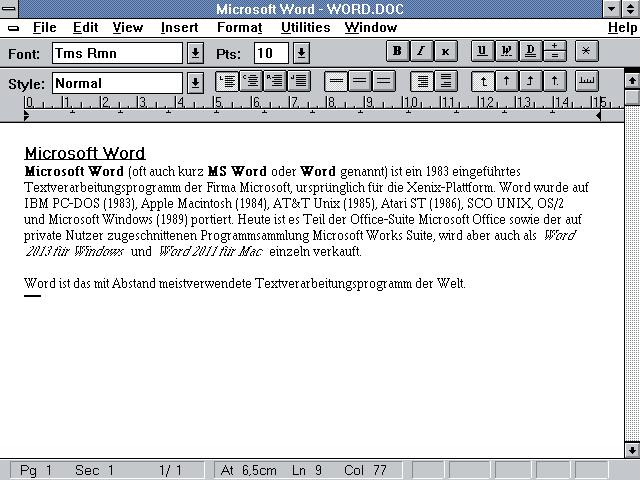Kuinka tehdä rivillä "Word" allekirjoittamista varten: useita yksinkertaisia tapoja
Kuten tiedät, työskentely Wordissa on pohjimmiltaanedellyttää toimistotekstin asiakirjojen, sopimusten, virallisten lomakkeiden ja lomakkeiden käyttämistä, joiden on joskus jätettävä tyhjä allekirjoitus alleviivattu paikka. Yleensä vain tämän käyttäjän tarpeet eivät välttämättä ole rajoitettuja. Tällaisten korostusten laajuus on paljon laajempi. Mutta nyt se on vain siitä, miten tehdä rivin "Vord" allekirjoitus. Itse editorissa voit käyttää muutamia yksinkertaisia työkaluja, joita kukin käyttäjä tietää.
Kuinka tehdä rivillä "Sana" allekirjoitusta varten? Yksinkertaisin tapa
Jokainen, joka on ainakin kerran havainnut Wordin tekstieditorin, tietää, että perinteisellä linjalla voidaan luoda näppäimistö-symboleja.
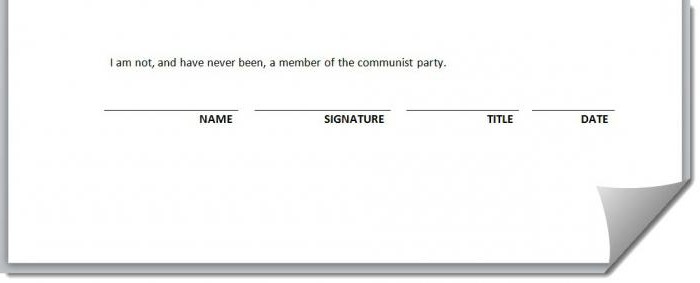
Jotta voit tehdä tämän, sinun tarvitsee vain pitää näppäintä painettunaVaihto, ja sitten tavutusviesti ("-"). Tässä suoritusmuodossa viivalla voi olla mielivaltainen pituus. Tärkeintä - älä päästä irti, ja sitten kun siirryt uuteen linjaan, se muuttuu automaattisesti rasvaiseksi ja täysilevyksi levyksi.
Välilehtien käyttäminen
Toinen yksinkertainen tapa ratkaista ongelma siitä, miten tehdä rivin "Vord" -merkinnässä, edellyttää ns. Tabulaattorin, toisin sanoen Tab-avaimen käyttöä.

Jos haluat luoda jatkuvan linjan,aseta alaviite klikkaamalla pääpaneelin vastaavaa painiketta (se on merkitty alleviivattuna kirjaimena "Ч" venäjänkielisessä editorissa) tai käytä Ctrl + U-yhdistelmää, joka on sama. Nyt se on pieni asia. Sinun tarvitsee vain pitää Shift-näppäintä alhaalla ja painaa sarkainta useita kertoja ja luoda tarvittava pituus. Tässä on syytä huomata, että tällä rivillä on kiinteä pituus (tämä riippuu siitä, mikä taulukkoasetus on asetettu parametreihin).
Kuinka tehdä rivin tekstin alla "Word" käyttäen taulukkoa?
Edellä olevat menetelmät, vaikka ne mahdollistavat tarvittavien komponenttien muodostamisen rivien muodossa, on kuitenkin mahdotonta kirjoittaa tekstiä niiden päälle.
Jos haluat luoda tyhjän alleviivatun tilan,voit käyttää taulukoita, jotka on jaettu useisiin soluihin. Esimerkiksi kolmen solun tapauksessa teksti voidaan syöttää oikealle ja vasemmalle, ja keskellä on tyhjä tila allekirjoittamista varten tai lisätyn tekstin syöttäminen.

Jotta se näyttäisi linjalta, kaikki rajattaulukko on poistettava, jättäen vain alaraja määrää. Tässä se on syytä kiinnittää huomiota siihen, että kun asetat pöydän keskelle tekstiä (kun se on sijoitettu ylä- ja alapuolella) solujen välillä pystysuoran sisennyksen kasvaa automaattisesti, mikä voi johtaa huonoon luettavuutta tai asiakirjan ulkoasun. Siksi on suositeltavaa tehdä tällainen insertio loppukäytöstä tai tyhjiä rivejä kanssa painamalla enter-näppäintä (jaettu tyyppi kohdat).
Graafiset työkalut
Lopuksi ongelma siitä, miten tehdä linja sisään"Vord" allekirjoittamista varten voidaan ratkaista piirtotyökalujen avulla, jotka ovat saatavilla millä tahansa editorin versiolla. Voit tehdä tämän käyttämällä sopivaa osaa, joka valitsee suoran viivan vetämisen työkalun.

Tekstissä riittää sijoittaa kohdistin alkuperäiseensiirrä se vasemmalla hiiren napilla lopullisessa asennossa ja vapauta painike. Voit muuttaa rivin pituutta valitsemalla haluamasi elementin neljänpistekuvion ulkonäön avulla ja asettamalla osoitinta johonkin pisteestä, kunnes kaksoisnuoli tulee näkyviin. Tämän jälkeen muutos tehdään venyttämällä tai puristamalla.
Sen sijaan koko
Periaatteessa, kuten jo voidaan nähdä, luodajatkuva linja allekirjoittamista varten ei ole niin vaikeaa. Jotkut yrittävät kuitenkin käyttää tavallista "-" -merkkiä pitämättä Shift-näppäintä, mikä johtaa vain siihen, että viiva on katkennut, sijoitetaan pystysuoraan paikannukseen tiukasti keskellä ja pilaa vain sellainen dokumentti. Siksi on parempi käyttää edellä mainittuja menetelmiä. Jos sinun ei tarvitse kirjoittaa tekstiä tyhjään tilaan, saman pituisen rivin näppäimistön symboli tai tabulaattori on hieno, mutta et voi tehdä ilman lisämerkkejä tai kirjaimia ilman taulukkoa.
</ p>